Come convertire AVI in video MP4 o MP4 in video AVI
Hai mai avuto dei problemi nel riprodurre i tuoi file AVI sui tuoi dispositivi portatili? Ti sei mai chiesto come convertire il tuo video AVI in MP4? Orbene, hai la tua soluzione qui. Potrebbe sembrare un qualcosa di difficile per alcuni, ma fidati di noi, non lo è. Con una quantità sufficiente di tecnologia a portata di mano, una tale conversione non è un compito mastodontico da svolgere nel mondo moderno. Per rendere compatibili quei file gratis da avi a mp4, devi convertirli in altri formati compatibili. Non sei ancora convinto? Allora esploriamo le possibilità di portare a termine il lavoro.
AVI VS MP4: Quali Sono le Differenze?
L’AVI (Audio Video Interleave) è un formato contenitore multimediale digitale sviluppato dalla Microsoft nel 1992 per il suo progetto Video for Windows. Questo formato di file salva i dati sia video sia audio nel suo contenitore che supporta la riproduzione sincrona dell’audio con il video. E come il formato DVD, l’AVI consente anche più streaming audio e video. Questo contenitore ha una capacità di compressione inferiore rispetto ad altri formati simili. Tuttavia, è ancora supportato dalla maggior parte dei lettori DVD. I lettori multimediali devono avere il codec AVI per decodificare i dati AVI.
L’MP4 (MPEG-4 Part 14) è un formato contenitore video che si basa su QuickTime MOV. Ma a differenza del MOV, aggiunge il supporto per altre funzionalità MPEG. L’MP4 supporta video (MPEG-4 Part 2 e MPEG-4 Part 10/), audio (MP3, AAC, SLS, TTSI e ALAC) e sottotitoli (MPEG-4 timed text). È questa combinazione di codec che conferisce flessibilità all’MP4. Inoltre, le i converter Windows da avi a mp4 possono memorizzare immagini e sottotitoli. Di solito viene usato per condividere video su Internet. L’MP4 può incorporare qualsiasi dato su stream privati. Le informazioni sullo streaming sono incluse nell’MP4 usando un qualcosa di distinto.
Metodo 1: Usare Wondershare DemoCreator per Convertire AVI/MP4 in MP4/AVI
Il Wondershare DemoCreator è uno dei migliori e più economici software a disposizione per la conversione da avi a mp4 tra quelli a disposizione. Questo convertitore da mp4 ad avi viene fornito con una buona dose di effetti e strumenti per creare tagli finali unici. Il convertitore video da AVI a mp4 fornisce una piattaforma di editing semplice e di alta qualità ed è intuitivo e facile per i principianti.
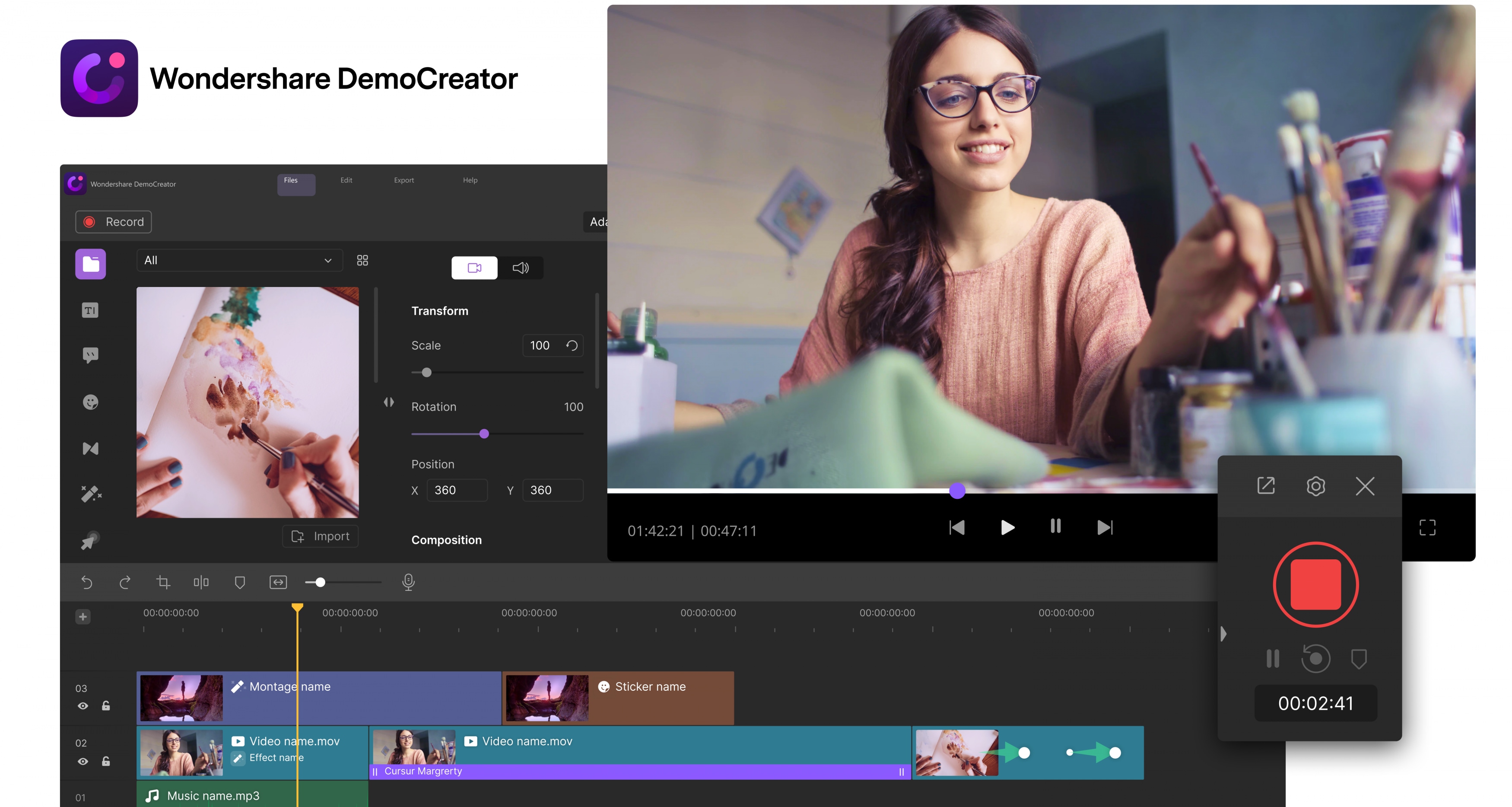
Lo strumento da avi a mp4 senza limiti consentirà all'utente di convertire un formato AVI in formato MP4. Diamo un'occhiata!
Passo 1: scarica e installa il programma Wondershare DemoCreator.
Puoi scaricare lo strumento da Internet toccando il tasto in basso.
Una volta completato il download, fai doppio clic sul file .exe per avviare l'installazione, quindi segui le istruzioni per completare il processo di installazione.
Ora puoi iniziare.
Passo 2: importa il file video AVI o MP4
- Fai clic su File, quindi seleziona Importa File Multimediali o Importa una Cartella Multimediale dal sottomenu
- Fai clic sull'icona Importa nel pannello Catalogo Multimediale, quindi scegli Importa File Multimediali o Importa una Cartella Multimediale per scegliere il file multimediale sul tuo computer
- Puoi filtrare facilmente i file video, audio o di immagine con la funzione Filtro nel pannello Libreria Multimediale.
Passo 3: trascina nella timeline
- Trascina i file multimediali dal Catalogo Multimediale alla timeline o alla finestra di Anteprima
- Fai clic con il tasto destro del mouse su un file multimediale e seleziona Aggiungi alla Timeline al Playhead
- Puoi trascinare i file multimediali sulla timeline per riposizionarli.
Passo 4: esporta come file video MP4 o AVI
Una volta terminato con il media, è il momento di far sì che abbia l’uscita che occorre. Dopo aver terminato la modifica, puoi esportare il video come file MP4, MP3 o MOV. Sarai in grado di assegnare un nome al tuo video e scegliere una posizione in cui archiviare il file esportato. Potrai anche regolare la risoluzione del video, la frequenza dei fotogrammi, il bitrate e altre impostazioni in questa finestra di esportazione.
Al termine delle impostazioni, fai clic su Esporta.
Metodo 2: Usare Wondershare UniConverter per Convertire AVI in MP4
Wondershare UniConverter viene fornito con entrambe le versioni online e offline. Puoi scaricare la versione gratuita da questo link. Scarica e installa Wondershare sul tuo PC, quindi segui i seguenti passi.
![]()
Passo 1: carica i file AVI nel convertitore video
- Nella sezione Converti dell'interfaccia principale, fai clic su + Aggiungi File.
- Il software ti consentirà di sfogliare i file sul PC. Puoi aggiungere più file per una rapida elaborazione in lotti
- Il menu a discesa in + Aggiungi File ti aiuta ad aggiungere file direttamente anche dai dispositivi collegati.
Passo 2: seleziona l’MP4 quale formato di uscita ed esegui la personalizzazione.
- Fai clic sul triangolo invertito accanto all'opzione Formato Output nell'angolo in alto a destra.
- Si aprirà una nuova finestra da cui selezionare la scheda video.
- Seleziona MP4 e la risoluzione di uscita desiderata. Puoi anche modificare i tuoi video facendo clic sulle icone di modifica sulla miniatura del video e puoi creare parametri personalizzati da e stesso.
Passo 3: processo di conversione
- Una volta che tutto è impostato, fai clic sul tasto Avvia Tutto per avviare il processo di rendering.
- Nella scheda Output, è possibile modificare la posizione del PC in cui si desidera salvare i file convertiti.
Conclusione
Se desiderassi convertire gratis da avi a mp4 e viceversa, puoi seguire lo stesso elenco di passi sopra. Considerando la conversione in batch, ossia in lotti, nessuna necessità di Internet e una migliore qualità, Wondershare UniConverter è il miglior desktop. Per piccoli file AVI, puoi scegliere Online UniConverter per l'uso gratuito. Supporta l'elaborazione in batch, l'editing video, la conversione di qualità e altre funzionalità. Rispetto a Online UniConverter, la versione desktop consente la conversione in lotti e senza limiti di dimensione.
Tuttavia, se desiderassi includere altre funzioni video creative oltre alla conversione del formato video o alle dimensioni del video compresso. Allora, Wondershare DemoCreator sarebbe la scelta giusta. Questo per il fatto che Wondershare DemoCreator non supporta solamente vari formati di input e output, ma supporta anche la registrazione dello schermo, la registrazione della webcam, l'editing video e altre funzioni. È particolarmente adatto per la registrazione di video tutorial e la registrazione di videogiochi.
Questi due sono tutti strumenti facili da usare con un'interfaccia semplice così che si possono adoperare rapidamente i controlli. Se tu stessu cercando di convertire avi in mp4 su Windows, non c'è dubbio che questi strumenti soddisferanno sicuramente la tua esigenza! Quindi, quale preferiresti?


Olive Eve
staff Editor
0 Commento(i)